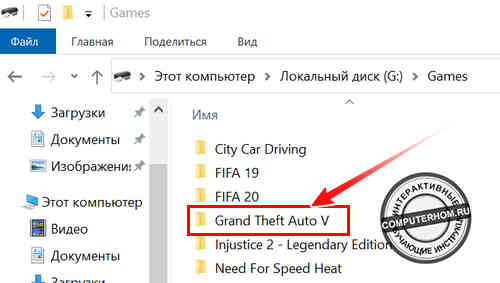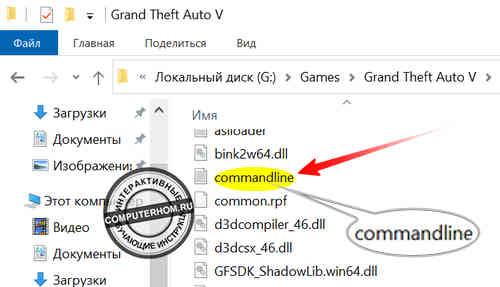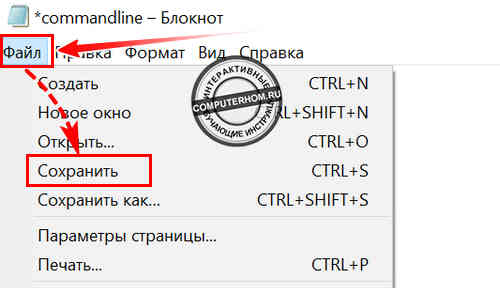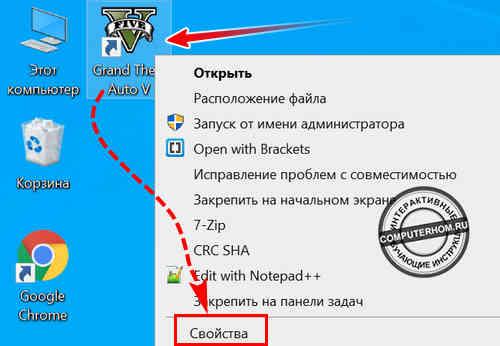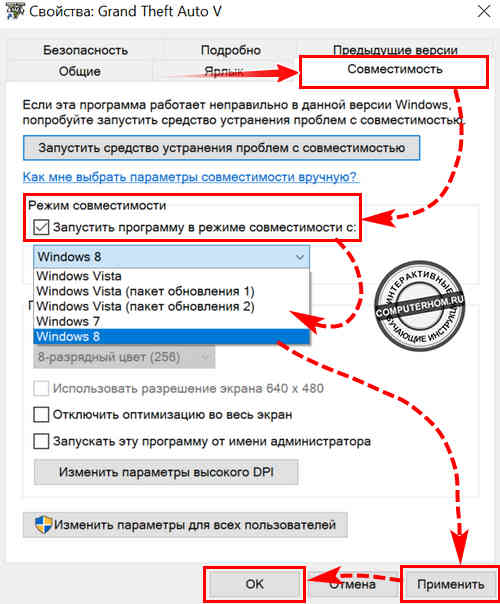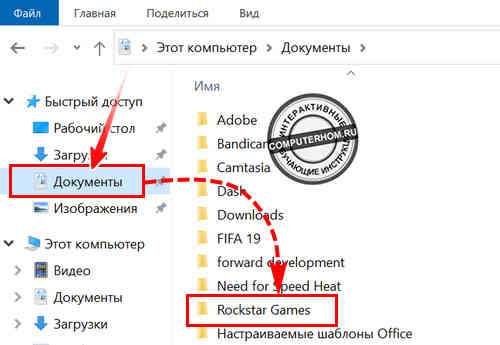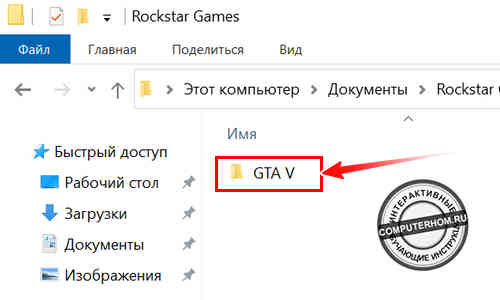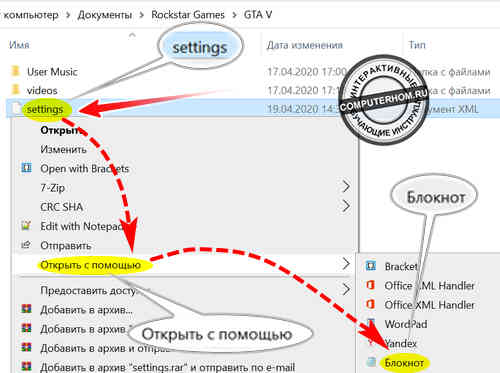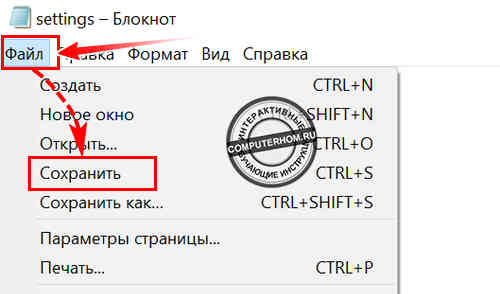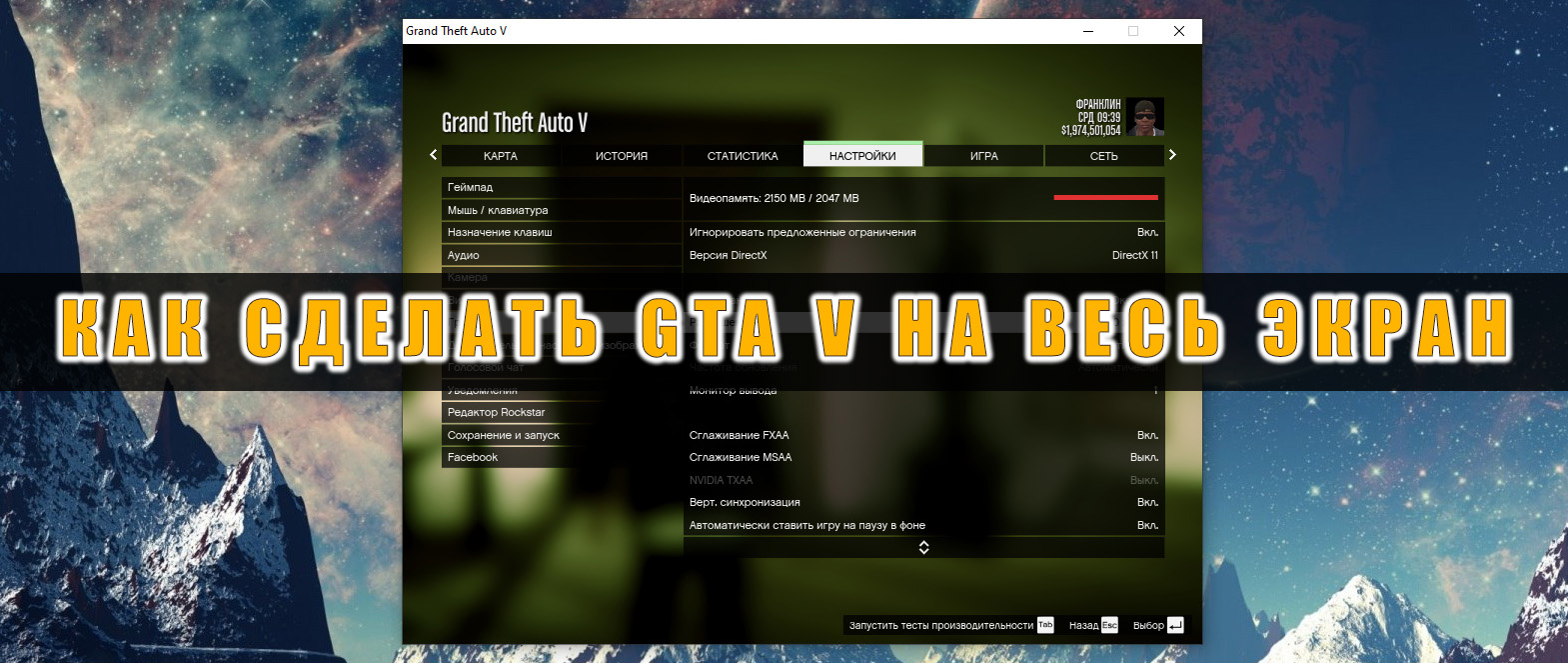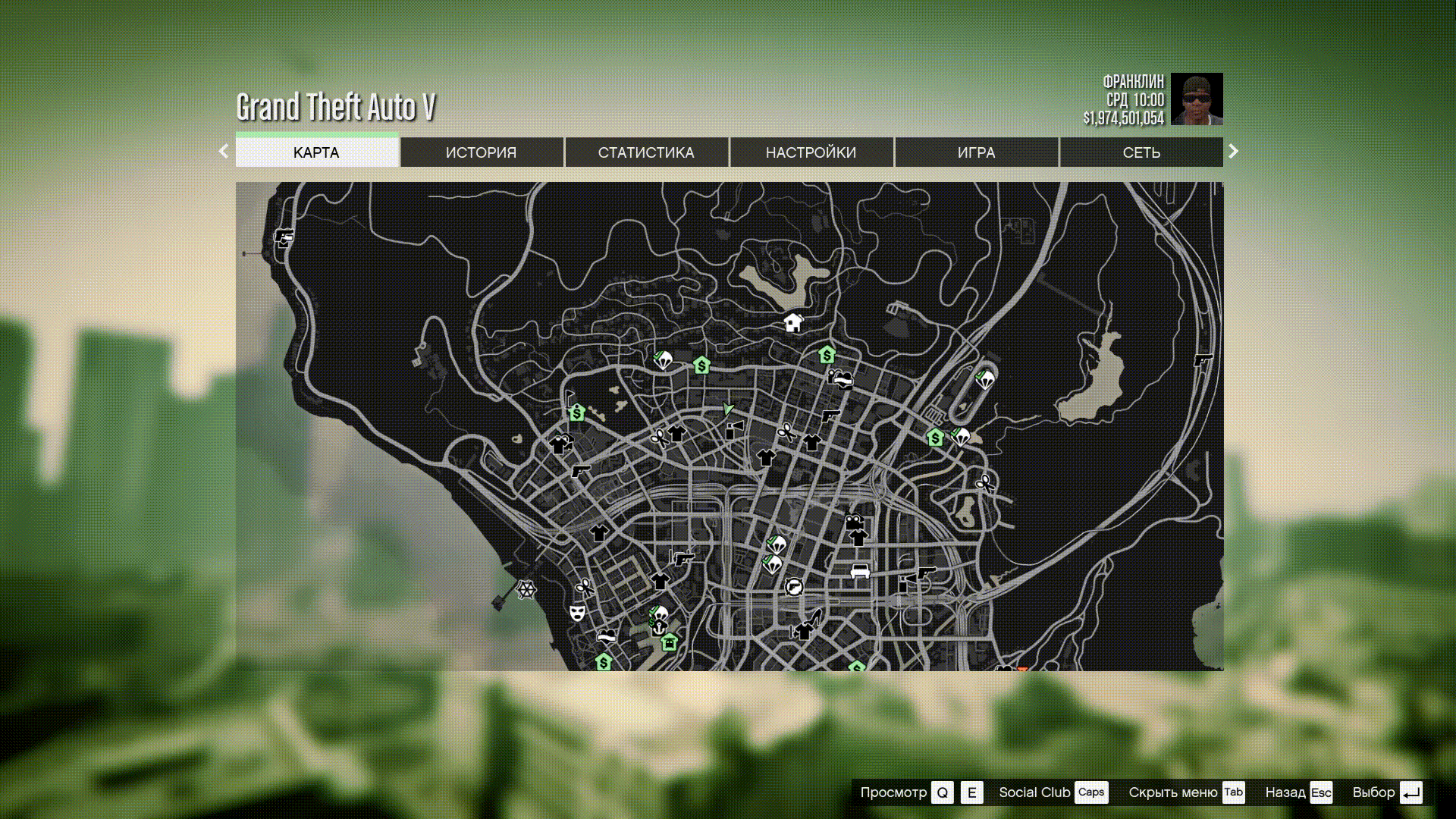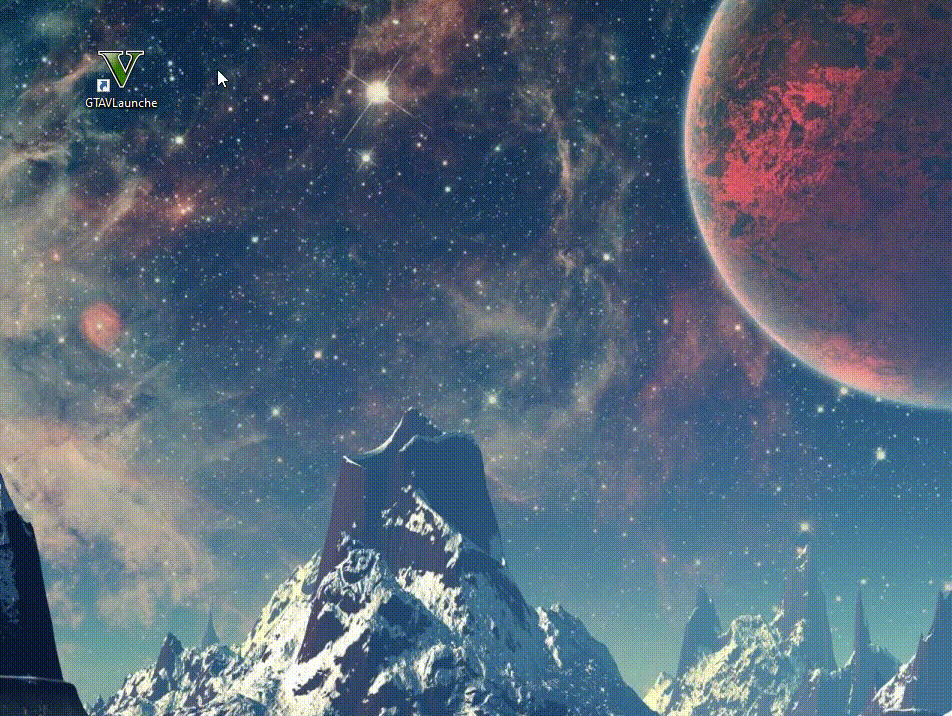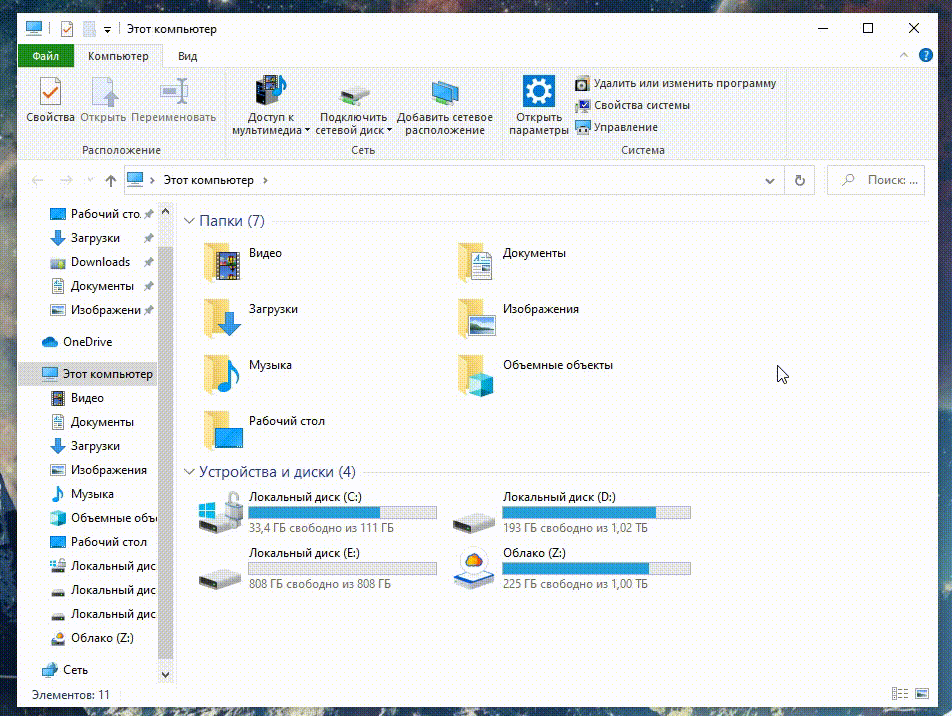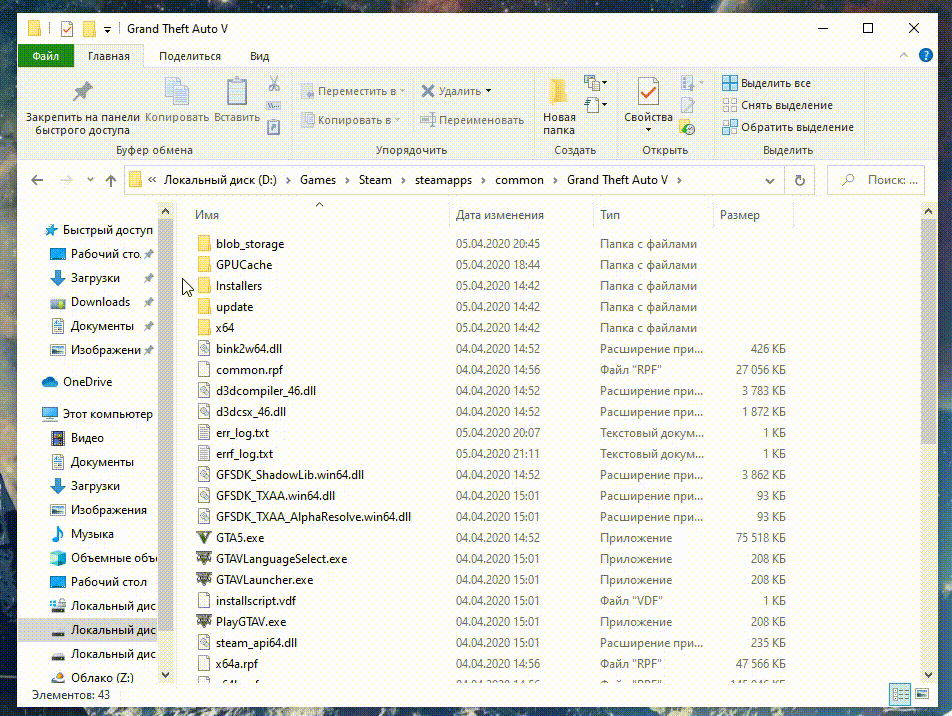Гта 5 в маленьком окне что делать
Как сделать гта 5 на весь экран
Здравствуйте, уважаемые читатели сайта computerhom.ru. Если у вас вдруг возник вопрос на тему — как сделать гта 5 на весь экран?
То вы можете ознакомиться с простой и доступной инструкцией — как сделать полный экран в гта 5.
Чтобы запустить гта 5 на весь экран, вам нужно на своем компьютере выполнить следующие действия:
1. Находясь в игре, зайдите в меню паузы нажав клавишу «Esc», на геймпаде нажимается кнопка «Start».
2. В меню игры, управляя стрелками перейдите в пункт «Настройки», и нажмите клавишу «Enter» — на геймпаде нажимается кнопка «A».
Далее в разделе настройки выберите пункт «Графика», после чего в правой части меню, напротив пункта «Тип экрана» — управляя стрелками влево вправо поставьте значение «Полный экран».
3. Чтобы применить полноэкранный режим в гта 5, вам нужно нажать на клавишу «Пробел», на геймпаде нажимается кнопка «X» — самая верхняя первая кнопка.
4. После всех действий, у вас откроется меню для подтверждения — нажимаем клавишу «Enter» — на геймпаде жмем кнопку «A».
После всех выполненных действий гта 5 отобразится на полный экран вашего монитора.
Если же у вас гта 5 постоянно запускается в оконном режиме, то чуть ниже читайте — как исправить данную проблему в игре.
Теперь давайте рассмотрим инструкцию более подробно и пошагово.
Итак, приступим к изучению материала…
Как сделать полный экран в гта 5
Чтобы сделать GTA 5 на весь экран, вам нужно на своем компьютере выполнить следующую инструкцию:
1. Находясь в игре, нам нужно зайти в главное меню игры, для этого нажимаем клавишу «Esc».
Если у вас геймпад, то нажмите кнопку «Start».
В главном меню игры, управляя стрелками вправо или влево выберите вкладку «Настройки», и нажмите клавишу «Enter» — на геймпаде нажимается кнопка «A», нижняя кнопка с права.
1.1 В меню настроек, в левой части выберите строчку «Графика».
1.2 Далее в разделе «Графика», напротив строчки «Тип экрана», управляя стрелками вправо и влево поставьте значение «Полный экран».
В этом же меню вы можете напротив строки «Разрешение», вы сможете установить разрешение экрана для вашего монитора.
1.3 Чтобы применить и сохранить полноэкранный режим в гта 5, нажимаем клавишу «Пробел» — на геймпаде нажимается кнопка «X», первая верхняя кнопка слева.
2. После того как вы нажмете клавишу применить, на вашем мониторе откроется меню, в котором вам нужно подтвердить и сохранить указанные нами настройки.
Чтобы подтвердить и сохранить игровые настройки, нажимаем клавишу «Enter» — на геймпаде нажимается кнопка «A».
3. После всех выполненных действий гта 5 будет запускаться в полноэкранном режиме.
Гта 5 постоянно запускается в оконном режиме как исправить?
Недавно я столкнулся с такой проблемой на операционной системе windows 10.
Есть несколько способов исправить данный баг в игре, которые мы сейчас с вами рассмотрим.
Способ №1 — добавление командной строки
1. На своем компьютере откройте локальный диск и папку с вашими играми, затем перейдите в папку с игрой «Grand Theft Auto V».
1.1 В корневой папке с игрой откройте текстовый файл «commandline»
Обратите внимание: если у вас нет текстового файла в корне с игрой, то в папке с игрой создайте текстовый документ и переименуйте его на commandline.
2.1 После чего нам нужно сохранить данный документ, нажав на пункт «Файл». В раскрывшемся меню выбрать пункт «Сохранить».
После всех действий закрываем файл и открытые папки и проверяем результат.
3. После всех выполненных действий гта 5 на вашем компьютере должна загрузится в полноэкранном режиме.
Если данный способ вам не помог — то смотрите следующий способ…
Способ №2 — устанавливаем режим совместимости
Данный способ 100% рабочий, на windows 10 гта 5 начала запускаться в полноэкранном режиме.
Чтобы гта 5 стала запускаться в полно экранном режиме на операционной системе windows 10, вам нужно выполнить следующую инструкцию:
1. На рабочем столе наводим курсор мыши на ярлык игры GTA 5 и один раз нажимаем правую кнопку мыши.
В раскрывшемся меню в самом низу выберите пункт «Свойства».
2. В открывшемся окошке «Свойства: Grand Theft Auto V», вам нужно нажать на вкладку «Совместимость».
2.1 Затем в разделе «Режим совместимости» поставить галочку напротив пункта «Запускать программу в режиме совместимости».
После чего будет доступна кнопка «Windows 8» — нажимаем на данную кнопку и выбираем, в раскрывшемся меню выберите «Windows 7» или «Windows 8».
2.2 После всех выполненных действий нажимаем на кнопку «Применить» и «OK».
3. Запускаем ярлык с игрой гта 5 — после игра запустится в полноэкранном режиме.
Способ №3 — прописываем значение настройки в файле settings
Есть еще один способ, он также оказался рабочим, но данный способ может не всем помочь, но все же стоит его тоже применить на своем компьютере.
Чтобы прописать полноэкранный режим в отдельном файле игры, выполняем следующую инструкцию:
1. На рабочем столе виндовс откройте ярлык мой компьютер. Далее в проводнике windows выберите пункт «Документы», в папке документы перейдите в папку «Rockstar Games».
1.1 В папке «Rockstar Games», откройте папку «GTA V».
2. В папке GTA V, наведите курсор мыши на файл «settings» и один раз нажмите правую кнопку мыши.
В открывшимся контекстном меню наведите курсор мыши на пункт «Открыть с помощью», затем выберите пункт «Блокнот».
3. После всех выполненных действий откроется данный файл настроек откроется в текстовом блокноте.
Колесиком мыши отпустите страничку в самый низ до раздела «video».
В разделе video вам нужно выполнить следующие действия:
3.1 После того как вы прописали настройку, нам нужно сохранить данный файл.
Чтобы сохранить данный файл нажимаем на вкладку «Файл», в раскрывшемся меню нажать на строчку «Сохранить».
4. После всех действий, мы можем закрыть все папки и файлы и проверить результат, запустив игру на своем пк.
Способ №4 — горячие клавиши полноэкранного режима в гта 5
Данный способ я оставил на последок, так, как ни думаю что каждый пользователь захочет при запуске игры постоянно нажимать клавиши — ведь это надоедает.
1. Если игра постоянно запускается в оконном режиме, то эту проблему поможет исправить горячие клавиши windows.
Вот и все…
Теперь вы знаете, как сделать гта 5 на весь экран.
На этом я буду заканчивать инструкцию всем пока, приятной вам игры! До новых встреч на сайте computerhom.ru.
Вы можете оставить комментарии от своего имени, через соц. сервисы
Как сделать игру ГТА 5 на весь экран – 6 способов запуска в оконном режиме
Вопросы, связанные с «GTA 5», на форумах и тематических ресурсах появляются с завидной регулярностью – кто-то до сих пор не разобрался с ограблениями и разыскивает союзников, а кому-то не обойтись без рекомендаций по заработку виртуальной валюты. Кроме игровых тонкостей в сети обсуждают и техническую сторону боевика: речь преимущественно о технических неполадках, вылетах и чуть более банальных вещах, вроде вопроса, как сделать игру «ГТА 5» на весь экран.
Как сделать «GTA 5» на весь экран
Способов повлиять на запуск пятой части серии «GTA» шесть – кроме смены параметров в «Настройках» энтузиасты из сети предлагают и подправить содержимое файла «Settings», и добавить дополнительные команды запуска, и даже загрузить и распаковать пакет WinSDK от Microsoft.
Формально каждое из перечисленных действий ведет к закономерному результату – запуску «GTA 5» в полноэкранном режиме и, если какой-то из алгоритмов действий не сработал, то рекомендуется, не раздумывая, переходить к следующему.
В настройках
Установка режима совместимости
По неизвестным причинам, но «Grand Theft Auto 5» не разрешает выставить режим отображения на полный экран из-за неподходящего формата совместимости (по умолчанию в свойствах параметр деактивирован или же находится в статусе «совместимости с Windows 8»).
Подкорректировать процедуру запуска «GTA 5» разрешает ярлык:
Параметры применяются по кнопке «ОК», перезапуск компьютера не понадобится.
Изменение значения в файле Settings
Альтернативный «совместимости» алгоритм действий, разрешающий развернуть «Grand Theft Auto 5» на полный экран и повысить производительность, связан с корректировкой некоторых значений в файле «Settings», который расположен в директории «Документы» в Windows 7-10 и содержит папки «Rockstar Games», а вместе с тем и «GTA 5».
Добавление параметра принудительного запуска на весь экран
Команда «-fullscreen», добавленная в «Свойствах» ярлыка «GTAVLauncher», автоматически активирует полноэкранный режим и разрешает избежать дополнительных действий и задач. Порядок действий весьма предсказуемый и схож с тем, как приходится действовать при настройке «Совместимости» с Windows 7.
Как и в случае с остальными способами, ни перезагрузка компьютера, ни дополнительные действия не понадобятся. Единственное, с чем необходимо разобраться дополнительно – перезапуском «GTA 5».
Установка или переустановка WinSDK
К экспериментальным и не слишком-то стабильным, но вполне рабочим способам относится загрузка и распаковка пакета файлов WinSDK с официального сайта Microsoft, содержащего расширения и прочие инструменты для разработки и взаимодействия с установленным программным обеспечением.
Разбираться в деталях совсем не обязательно – достаточно найти, загрузить и сохранить на жестком диске дистрибутив, а после – следовать за появляющимися инструкциями.
О том, открывается ли и стоит ли включать WinSDK, беспокоиться тоже не нужно – все заработает в фоновом режиме и без дополнительных хлопот. Перезагрузка, кстати, обязательна – иначе ПК не подготовится к произошедшим изменениям и не отреагирует на новые файлы.
Горячие клавиши
Открыть «GTA 5» в оконном режиме и сразу активировать полноэкранный разрешает небезызвестная и давно расхожая в рамках операционной системы Windows комбинация клавиш «Alt» + «Enter». Срабатывает набор горячих клавиш в 99 случаев из 100: исключением станут лишь несовместимый софт и развлекательный контент, а заодно программы, адаптированные для запуска лишь в ограниченном формате.
Важно! Если команда не сработала, то необходимо проверить – выбрана ли «GTA 5» на панели задач снизу – возможно, окно не активно, а потому комбинация принимается в Windows.
Возможные причины запуска «ГТА 5» в окне
Если ни один из перечисленных выше способов не решил проблему с запуском «GTA 5» в оконном режиме, то вместо горячих клавиш, параметров и правки информации в файле «Settings» предстоит разобраться со сторонним программным обеспечением. Речь преимущественно о софте с оверлеем, блокирующим вывод контента не весь экран.
Список подходящих под определение инструментов достаточно обширный – TeamViewer, SnagIT, некоторые расширения для IObit, а еще антивирусы и даже защитник Windows. Начинать поиски и исправлять ситуацию рекомендуется в паре с Диспетчером задач – не помешает деактивировать лишние службы и процессы, а после, ради эксперимента, еще раз запустить «Grand Theft Auto 5».
Если результат все тот же, то следующий шаг – деактивация компонентов защиты антивирусных комплексов (Avast разрешает выключить лишние сценарии контроля за содержимым ПК через раздел «Защита»), а после – настройка брандмауэра Windows (необходим щадящий режим). После экспериментов рекомендуется перезагрузить ПК, а до начала активных действий – подготовить точку восстановления – на случай, если ситуация вырвется из-под контроля.
Как сделать ГТА 5 из оконного режима на весь экран
Многие геймеры, установив Grand Theft Auto V, чтобы погрузиться в безумный игровой мир, возможности которого во многом сравнимы с настоящим, столкнулись с неприятной проблемой, а именно с тем, что ГТА 5 запускается в окне.
Кто-то просто не знает, как сделать ГТА 5 на весь экран, и проблема решается, банально выставив в настройках правильное отображение. А кому-то эта простейшая манипуляция совсем не помогает, и после каждого запуска игра все равно в оконном режиме. Это означает, что причина в чём-то другом и она мешает запуститься игре во весь монитор.
Все способы сделать ГТА 5 на весь экран
В этой статье мы собрали различные способы, с помощью которых можно сделать ГТА 5 в полноэкранном режиме, и скорее всего, один из них должен помочь вам с этой неприятной проблемой.
Способ первый – включить полный экран в настройках
Запустите игру и перейдите: НАСТРОЙКИ – Графика – Тип экрана. В последнем пункте вы можете выбрать отображение из трёх вариантов: «Оконный», «Оконный без рамки» и «Полный экран».
Выставляйте «Полный экран» и можете сохранять настройки. Также можете попробовать «Оконный без рамки».
Ели ваша проблема решилась на этом этапе, то мы можем только пожелать хорошей игры! Но часто бывает так, что при следующем запуске игры всё снова в окне и тут нет универсального решения. Поэтому придётся попробовать разные варианты сделать ГТА 5 на полный экран, чтобы при последующих запусках ничего не сбрасывалось.
Способ второй – установить режим совместимости
Возможно, вам поможет второй простейший способ сделать полноэкранный режим в ГТА 5.
Для этого нажмите на ярлык игры правой кнопкой мыши, если у вас такой есть на рабочем столе или перейдите в папку с установленной игрой и сделайте то же самое с файлом запуска игры в ней.
Далее: Свойства – Совместимость и в разделе «Режим совместимости» поставьте галочку и выберите Windows 7 или 8 и жмите ОК.
Данный способ в большинстве случаев помогает исправить проблему с запуском ГТА 5 в маленьком окне. Если это решение вам не помогло, то читайте следующее.
Способ третий – изменить одно значение в файле «settings»
Если предыдущий способ открыть ГТА 5 на весь экран вам не помог, то на этом этапе придётся изменить одно значение в файле с настройками вручную, но не пугайтесь, это довольно просто. Приступим:
Перейдите по пути: Этот (мой) компьютер – Документы – Rockstar Games – GTA V и откройте с помощью блокнота (правой кнопкой мыши по файлу – открыть с помощью – выбрать блокнот), или другой программой для открытия текстовых документов файл «settings».
В нём промотайте до блока «video» и в строчке «Windowed value=»0″» поменяйте значение на 2 и можете сохранять документ. Если не поможет, то попробуйте изменить значение на 1.
Вы всё сделали и все равно ГТА 5 не открывается на весь экран? Смотрите следующий способ!
Способ четвёртый – добавить параметр принудительного запуска на весь экран
Если вы всё ещё читаете этот текст, это значит, что способ выше вам не помог и ГТА 5 открывается в окне. Как исправить это, осталось мало вариантов, но они ещё есть, потому продолжаем.
Существует два метода добавить параметр принудительного запуска GTA 5 на весь экран.
Метод №1
Метод №2
Параметр «-fullscreen» можно прописать для ярлыка игры. Если у вас нет ярлыка для запуска игры на рабочем столе, то создайте его. Жмите правой кнопкой на ярлык – Свойства – Ярлык и в поле «Объект» допишите в конце «-fullscreen». Пробуйте этот метод только после первого, т.к. он не всегда срабатывает.
Надеемся, вам помог данный способ, т.к. возможных решений осталось всего два.
Способ пятый – установить или переустановить WinSDK
Есть люди, которым помогла установка/переустановка WinSDK и у них ГТА 5 стала разворачиваться на весь экран, после каждого запуска.
Ссылку на установочный файл оставлять мы не будем, учитывая, что она может поменяться. Но вы всегда можете написать название в поиске и скачать самую последнюю версию с официального сайта Microsoft.
Что же, если вам не помог и этот способ, то остался только один, но он поможет только облегчить задачу, быстро переключая оконный режим на полный экран.
Способ шестой – использовать горячие клавиши
Этот способ не решает полностью проблему постоянного открытия в окне, но позволяет быстро включить полный экран в ГТА 5.
Для этого вам всего лишь нужно нажать комбинацию клавиш «Alt + Enter» и игра сразу перейдет в полноэкранный режим.
Вот и всё, это было последнее решение на данный момент, которое нам известно, остаётся только подумать об возможных причинах.
Возможные причины запуска ГТА 5 в окне
Если вам не помог ни один из способов, и вы не смогли сделать так, чтобы ГТА 5 запускалась на весь экран, а не в окне, то остаётся подумать о возможных причинах.
Подобное может вызывать какая-либо программа, установленная на вашем компьютере. Например, подобное было замечено у людей с установленным TeamViewer. А лично у меня – автора этой инструкции, подобное вызывал антивирус с файрволом, т.к. при запуске GTA 5 выскакивало окошко с уведомлением.
Посмотрите, не появляются ли у вас какие-либо уведомления и нет ли других программ, которые не дают запуститься ГТА 5 в полноэкранном режиме на вашем компьютере.
Заключение
В этой инструкции мы разобрали вопрос, как сделать полный экран в ГТА 5. На данный момент нам известны только способы, описанные выше. Надеемся, вам помог какой-либо из них.
А если вы нашли другое решение, то просьба поделиться им в комментариях, чтобы другие игроки могли узнать о нём и решить проблему с маленьким экраном с вашей помощью.
Почему иногда лагает игра ГТА 5 и как это исправить – 11 способов
Настройки графики
Уровень детализации картинки напрямую влияет на производительность игры. В случае, если установлены высокие параметры графики, слабая видеокарта или процессор могут не справиться с отрисовкой картинки и обработкой внутриигровых действий. Чтобы избежать лагов и подвисаний, необходимо грамотно настроить графику игры, в соответствии с мощностью компонентов компьютера или ноутбука.
«Видеопамять» и «Игнорировать предложенные ограничения»
Первым делом необходимо убедиться в правильной работе драйверов видеоадаптера. Сделать это можно в «Диспетчере устройств»:
Если иконка видеокарты имеет желтый знак вопроса – драйверы установлены неправильно, и их требуется переустановить. Скачать нужные файлы можно с официальных сайтов:
Затем следует запустить программу и четко следовать инструкциям по установке. После этого в настройках видеокарты следует выставить максимально доступное значение памяти. Сделать это можно через утилиты CatalystControlCenter (AMD) или через GeForce Experience (Nvidia):
Чтобы игра смогла задействовать всю память, в настройках «ГТА 5» нужно включить опцию «Игнорировать предложенные ограничения». Она позволяет движку игры напрямую обращаться к памяти видеоадаптера, что даст ощутимый прирост производительности.
Версия DirectX
Ни одно приложение с трехмерной графикой не может работать без специальной среды. При разработке «Grand Theft Auto» использовалась стандартная среда DirectX 11, которая не поддерживается некоторыми старыми видеоадаптерами.
Для владельцев графических карт до 2013 года выпуска присутствует поддержка 10 и 10.1 версий. Поменять версию DirectX можно во вкладке «Graphics» в настройках игры. (Предварительно программу нужно скачать с сайта microsoft.com/Download/confirmation.aspx?id=35).
Важно! Некоторые визуальные эффекты, такие как размытие в движении, работают только с 11 версией утилиты.
Разрешение
Этот параметр графики отвечает за количество пикселей, которое должен обрабатывать компьютер за один кадр картинки. Чем больше разрешение изображения – тем более четко отображается картинка на мониторе. Однако выбор значения для данного параметра напрямую зависит от мощности компьютера. Высокое разрешение (1920×1080) может вызвать падение фреймрейта до неиграбельного состояния (около 20 кадров/с). Поэтому разумнее сначала установить минимальное значение, а затем постепенно его поднимать, проверяя игру на работоспособность после каждого изменения.
Частота обновления
Встроенный «ограничитель» кадров позволяет добиться плавной картинки на мониторах с высокой герцовкой – скоростью обновления изображения. Обычно такая функция будет полезна как владельцам «игровых» мониторов, так и обычным пользователям компьютеров или ноутбуков. В зависимости от выбранного значения, она ограничивает FPS до 60, 100 или 120 кадров/с, тем самым снижая нагрузку на компоненты устройства и уменьшая температуру их нагрева.
Сглаживание
Эта настройка убирает дефекты отображения текстур объектов. Для всех видеокарт доступны два основных вида сглаживания:
Качество конечной картинки у них схожее, но FXAA меньше загружает систему. Для владельцев видеокарт от Nvidia доступна другая технология – TXAA. Эта настройка полностью убирает «лесенки» на дальних от игрока объектах, при этом не снижает производительность.
Кроме того, в настройках можно снизить качество или полностью отключить эту опцию. Без нее игра будет выглядеть хуже, однако идти будет быстрее и стабильнее.
Вертикальная синхронизация
Практически не влияет на скорость работы «GTA 5». Лучше оставить эту функцию включенной. В противном случае на слабых компьютерах возникает неприятный эффект: при резком повороте камеры изображение может дергаться и подвисать. Выключать этот параметр требуется, если необходим фреймрейт больше 100 fps (вертикальная синхронизация ограничивает это значение до 50-60 кадров/c).
Населенность города
Так как «ГТА» имеет открытый мир, вычисления, связанные с игровыми объектами, могут сильно нагружать процессор. Установив населенность города на меньшее значение, можно снизить нагрузку на оперативную память. Прирост от минимального значения этой настройки составляет около 10 кадров.
Важно! Данная опция работает только в одиночной кампании. При игре онлайн все необходимые вычисления выполняет сервер.
Разновидность населения
Влияет на количество разных моделей и текстур, которые используются в игре. Благодаря этому позволяет снизить объем оперативной и видеопамяти, который требуется игре. Рекомендуемое значение – 75 %.
Важно! Для владельцев малого количества ОЗУ (до 6 ГБ) следует устанавливать ползунок ближе к минимальному значению. Так же, как и настройка населенности, не добавляет производительности при игре на сервере.
Фокусировочная шкала
Отвечает за то, на какой дистанции от игрока будут «прорисовываться» здания и автомобили. Позволяет добавить пару десятков fps при установке этого значения на минимум. На «мощных» сборках – практически не влияет на скорость работы «GTA».
Качество текстур
Текстуры хранятся в памяти видеокарты. При ее нехватке движок подгружает их с жесткого диска. При этом игра может не отзываться на управление, персонаж замирает и не двигается до того момента, пока модели не отобразятся на экране. Эта настройка позволяет снизить качество текстурирования и уменьшить размер текстур, соответственно, они смогут поместиться в память видеоадаптера.
Рекомендуется изменять качество до минимума, если память видеоадаптера не соответствует минимальным системным требованиям «ГТА», то есть меньше 2 Гб.
Качество шейдеров
Блики солнца на воде, блеск глянцевых поверхностей и отражения в зеркалах создают шейдеры. Без них «Grand Theft Auto V» выглядит значительно хуже. Однако при отключении этой настройки счетчик кадров будет показывать на несколько десятков fps больше. Разумно отключать этот параметр на «старых» видеокартах, так как его максимальное значение может привести к появлению артефактов на экране.
Качество теней
Устанавливать качество теней на «стандарт» следует только на слабых компьютерах. «Высокое» качество практически не снижает производительность на средних по мощности ПК и ноутбуках. «Очень высокое» значение этой настройки практически не изменит качество картинки, однако после установки такого значения могут появиться фризы и просадки фреймрейта.
Качество отражений
Отдельная надстройка для шейдеров. При мощностях компьютера, близких к минимальным системным требованиям, высокое значение качества отражений могут вызывать баги и лаги. Кроме того, при игре с низким разрешением отличия между высоким и низким качеством практически незаметны. На мощных геймерских сборках и лэптопах настройка отражений не влияет на скорость работы «Grand Theft Auto».
MSAA для отражений
Сглаживание отражений позволит сделать изображение более «киношным». Сильнее всего эта настройка влияет на картинку, когда персонаж находится в помещениях с зеркалами (такие сцены встречаются перед миссиями). Так же, как и другие виды сглаживания, его следует отключать для улучшения производительности «ГТА 5».
Качество воды
Тяжелая графическая настройка. Игровое окружение «ГТА» включает в себя множество водоемов, в том числе озера и океан. Когда миссии требуют посещения этих локаций, ФПС может сильно просесть. Поэтому, чтобы избежать зависаний, даже на мощных видеокартах следует установить среднее значение этого параметра.
Качество частиц
Искры от выстрелов, патроны и взрывы – это частицы. За их качество отвечает пункт «Particles» в настройках графики. Частично или полностью отключив этот параметр, можно добиться прироста в 6-12 ФПС. На сборках с большим количеством памяти значение не стоит трогать, так как оно не повлияет на скорость работы игры «Grand Theft Auto V».
Другие настройки
Эффекты «Bloom», «Blur», «анизатропная фильтрация» и «глобальное освещение» можно настроить через специальный текстовый файл. Он называется «settings.xml» и находится в корневой папке игры. Изменить его можно, открыв через любой текстовый редактор, например «Блокнот». В нем необходимо изменить у ненужных параметров значение с «True» на «False».
Важно! Неправильное заполнение этого файла может привести к неработоспособности «GTA V». Перед любыми изменениями стоит скопировать файл конфига в любую папку, чтобы иметь возможность вернуть настройки без переустановки игры.
Помимо ручного изменения графических параметров, можно установить протестированный конфиг для слабых ПК и ноутбуков. Скачать его можно с ресурса playground.ru. Графика в нем оставляет желать лучшего, однако этот конфиг гарантирует запуск на сборках с 512 Мб видеопамяти.
Освобождение места на диске
Файлы «GTA V» хранятся на жестком диске. При запуске игры они загружаются в оперативную память. Если диск сильно изношен и имеет низкую скорость чтения данных, во время загрузки возникают микрофризы. Очистка памяти диска от мусора поможет исправить эту проблему.
Для процедуры можно использовать сторонние приложения, например, CCleaner:
После этих манипуляций следует запустить дефрагментацию диска:
Процедура займет продолжительное время. Однако после этой манипуляции считывание памяти жесткого диска будет происходить с более высокой скоростью, соответственно, загрузка будет происходить быстрее и без зависаний.
Отключение ненужных программ
«ГТА 5» фризит по разным причинам. Одна из самых распространенных – нехватка оперативной памяти. Происходит так, если игра запускается параллельно с другими программами. В частности, браузер с несколькими открытыми вкладками может занимать до нескольких Гб памяти.
Чтобы исключить возникновение зависаний по этой причине, следует закрыть все программы до запуска игры. Проверить, есть ли свободная оперативная память, можно во вкладке «Быстродействие» в утилите Диспетчер задач (вызывается сочетанием кнопок «Ctrl+Shift+Esc»). Минимально для правильной работы «ГТА 5» требуется 4 Гб.
Отключение оверлеев
Такие программы как Steam и Discord имеют функцию «оверлей» – отображение чата поверх других окон. Несмотря на то, что это делает общение во время игры более удобным, такие программы нагружают систему. И если в простеньких играх это никак не сказывается на производительности, то запуск чата поверх «ГТА 5» может вызвать низкий ФПС, медленную загрузку и другие неполадки.
Рассмотрим отключение оверлея в Steam:
После этого можно запустить одиночную или сетевую версию «GTA 5». Она будет работать стабильно и быстро.
Обновление драйверов
Программные сбои могут вызвать серьезные графические артефакты. К ним относятся:
Если вышеуказанные проблемы появляются только в «GTA V», стоит обновить драйверы видеокарты. Для этого нужно посмотреть модель видеоадаптера в Диспетчере устройств и найти подходящий пакет на сайте производителя. Переустановка или обновление драйвера с большой вероятностью исправит артефакты картинки в «GTA 5».
Параметры электропитания
Наиболее актуально для ноутбуков. В Windows встроен специальный режим, который снижает частоту работы процессора, чтобы увеличить срок службы лэптопа от батареи. Если «ГТА» подвисает на ноутбуке, стоит изменить этот параметр в настройках системы.
После этих действий система перестанет тормозить, «ГТА» будет идти плавно, без зависаний и подлагиваний.
Режим производительности Nvidia
Доступно для видеокарт серии GeForce. Специальная утилита устанавливается вместе с драйверами и позволяет управлять настройками видеокарты через удобный интерфейс. Чтобы переключить видеокарту в этот режим, необходимо:
Отключение эффектов Windows
Уменьшить нагрузку на «железо» ПК или ноутбука можно через настройки системы. В частности, в Windows есть возможность отключить визуальные эффекты.
Это поможет ускорить загрузку «GTA» благодаря тому, что мощность компьютера не будет тратиться на обеспечение плавной работы элементов интерфейса.
Увеличение файлов подкачки
Позволяет виртуально увеличить размер оперативной памяти. Понадобится, если планируется запускать «Grand Theft Auto V» на системе, не соответствующей минимальным требованиям.
После этого следует выбрать раздел накопителя, который будет компенсировать нехватку ОЗУ. Устанавливать размер файла подкачки стоит в районе 2048-4096 Мб. С помощью такой хитрости игра будет работать даже с 4 Гб памяти.
Разгон видеокарты
Позволяет увеличить скорость отрисовки изображения. Для разгона понадобится утилита MSI Afterburner.
Важно! Разгон видеокарты автоматически снимает устройство с гарантии производителя.
В утилите есть два ползунка. Первый отвечает за частоту памяти, второй – за частоту кристалла. Следует добавлять по 10-20 единиц на каждый параметр, затем проверять видеоадаптер на работоспособность в трехмерных приложениях. Максимальные значения частот, до которых можно разогнать видеокарту, можно найти по названию модели устройства.
Важно! Неправильный разгон может привести к неработоспособности видеокарты. Делать только на свой страх и риск.
Разгон процессора
Увеличение частоты процессора – более сложная задача, чем разгон видеокарты. Для этого нужны специальные материнские платы, которые позволяют изменять напряжение работы компонентов системы. Кроме того, разогнать можно не каждый процессор: чипы от Intel имеют заблокированный множитель, который не позволяет увеличить скорость выполнения вычислительных операций.
Важно! Если вы решились на разгон процессора – позаботьтесь об охлаждении. Стандартные кулеры, которые идут в комплекте с процессорами, не подойдут. Необходимо приобрести и установить «башню» с несколькими тепловыми трубками либо систему водяного охлаждения.
Возможные причины лагов на мощном ПК
«Grand Theft Auto V» – тормозит не только на слабых сборках. На мощном компьютере лаги могут появляться при езде на машине, во время видеороликов в начале игры или большом количестве игроков на сервере. Причины лагов и подвисаний разнообразны, однако чаще всего встречаются следующие:
Чтобы игра работала плавно и быстро, следует привести компьютер «в порядок». Очистить ненужные файлы, обновить системные утилиты и драйверы до последних версий, заменить неисправные компоненты и почистить ПК от пыли.